EXCEL中如何使用VLOOKUP函数查找引用其他工作表数据和自动填充数据
如何在Excel中使用VLOOKUP函数进行数据查找

如何在Excel中使用VLOOKUP函数进行数据查找VLOOKUP函数是Excel中常用的函数之一,用于进行数据查找。
本文将介绍如何在Excel中使用VLOOKUP函数进行数据查找,并提供详细的步骤和示例。
一、VLOOKUP函数概述VLOOKUP函数是Excel中一种查找函数,用于在一个给定的数据区域中查找某个值,并返回与该值相关联的数据。
VLOOKUP函数的语法如下:VLOOKUP(lookup_value, table_array, col_index, [range_lookup])其中:- lookup_value表示要查找的值;- table_array表示要在其中进行查找的数据区域;- col_index表示要返回的数据所在列的索引号;- range_lookup是一个可选参数,用于指定是否进行近似匹配。
如果为TRUE或省略,则进行近似匹配;如果为FALSE,则进行精确匹配。
二、使用VLOOKUP函数进行数据查找的步骤下面将详细介绍在Excel中使用VLOOKUP函数进行数据查找的步骤。
步骤一:打开Excel并创建一个新的工作表。
首先,打开Excel软件,并创建一个新的工作表,用于进行数据查找操作。
步骤二:定义要查找的值和数据区域。
接下来,需要定义要查找的值和进行查找的数据区域。
在工作表中,将要查找的值放置在某一单元格中,如A1单元格;将要进行查找的数据区域放置在另一区域中,如B1到D10区域。
步骤三:选择一个目标单元格。
在进行数据查找之前,需要选择一个目标单元格,用于存放查找结果。
可以选择一个空白单元格作为目标单元格。
步骤四:输入VLOOKUP函数。
在目标单元格中,输入VLOOKUP函数,并依次填入参数。
例如,输入“=VLOOKUP(A1, B1:D10, 3, TRUE)”。
其中,A1为要查找的值,B1:D10为数据区域,3为要返回的数据所在列的索引号,TRUE表示进行近似匹配。
使用Excel的VLOOKUP函数进行数据查找和匹配
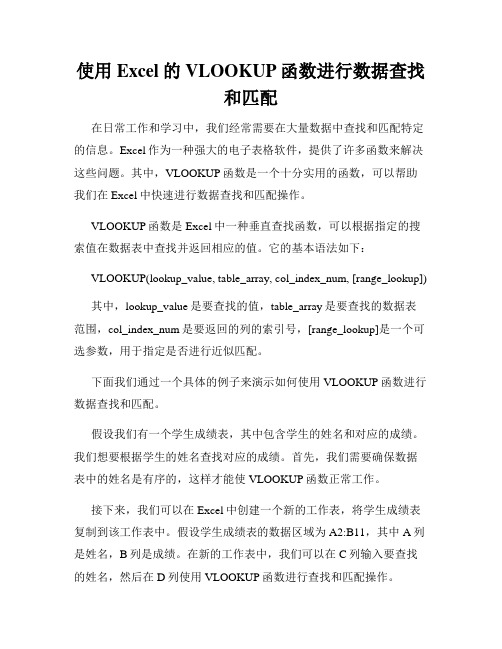
使用Excel的VLOOKUP函数进行数据查找和匹配在日常工作和学习中,我们经常需要在大量数据中查找和匹配特定的信息。
Excel作为一种强大的电子表格软件,提供了许多函数来解决这些问题。
其中,VLOOKUP函数是一个十分实用的函数,可以帮助我们在Excel中快速进行数据查找和匹配操作。
VLOOKUP函数是Excel中一种垂直查找函数,可以根据指定的搜索值在数据表中查找并返回相应的值。
它的基本语法如下:VLOOKUP(lookup_value, table_array, col_index_num, [range_lookup])其中,lookup_value是要查找的值,table_array是要查找的数据表范围,col_index_num是要返回的列的索引号,[range_lookup]是一个可选参数,用于指定是否进行近似匹配。
下面我们通过一个具体的例子来演示如何使用VLOOKUP函数进行数据查找和匹配。
假设我们有一个学生成绩表,其中包含学生的姓名和对应的成绩。
我们想要根据学生的姓名查找对应的成绩。
首先,我们需要确保数据表中的姓名是有序的,这样才能使VLOOKUP函数正常工作。
接下来,我们可以在Excel中创建一个新的工作表,将学生成绩表复制到该工作表中。
假设学生成绩表的数据区域为A2:B11,其中A列是姓名,B列是成绩。
在新的工作表中,我们可以在C列输入要查找的姓名,然后在D列使用VLOOKUP函数进行查找和匹配操作。
在D2单元格中,输入如下公式:=VLOOKUP(C2, A2:B11, 2, FALSE),然后按下回车键进行计算。
这个公式的含义是,在A2:B11数据区域中查找C2单元格的值(即要查找的姓名),并返回对应的成绩(即B列中的值)。
最后,我们可以将公式拖动到下方的单元格中,以便对更多的学生姓名进行查找和匹配。
通过以上步骤,我们就可以使用VLOOKUP函数在Excel中进行数据查找和匹配了。
如何运用Excel的VLOOKUP函数进行数据查找

如何运用Excel的VLOOKUP函数进行数据查找在数据分析和处理中,Excel是一款常用的电子表格软件,具备强大的功能。
其中,VLOOKUP函数是一项十分实用的数据查找函数,能够帮助用户快速定位并提取所需信息。
本文将介绍如何运用Excel的VLOOKUP函数进行数据查找。
一、VLOOKUP函数的基本语法和参数VLOOKUP函数的基本语法如下:VLOOKUP(lookup_value, table_array, col_index_num, [range_lookup])其中,1. lookup_value:要查找的值,可以是一个数值、文本或者对其他单元格的引用;2. table_array:要进行查找的表格区域,通常是一个范围的引用;3. col_index_num:查找结果所在列的相对位置,也可以理解为需要返回的信息所在列的序号;4. range_lookup(可选):确定是否使用近似匹配。
如果设置为TRUE或省略,则使用近似匹配;如果设置为FALSE,则使用精确匹配。
二、基础示例:精确匹配查找为了更好地理解VLOOKUP函数的使用方法,我们可以通过一个基础示例来说明。
假设有一张学生成绩表格,其中包含学生的姓名和对应的英语成绩。
现在,我们想要查找某个学生的成绩。
首先,我们将学生成绩表格依次输入到Excel中的A1:B6单元格区域中,第一列是学生姓名,第二列是对应的英语成绩。
接下来,在C1单元格中输入要查找的学生姓名,比如“张三”。
然后,在D1单元格中输入如下公式:=VLOOKUP(C1, A1:B6, 2, FALSE)这个公式的意思是,在学生成绩表格中查找C1单元格中的值(即“张三”),并返回该值所对应的英语成绩。
表格范围是A1:B6,返回的信息位于第2列(即英语成绩列),并且要求使用精确匹配。
按下回车键后,D1单元格就会显示“90”,即张三的英语成绩是90分。
三、模糊匹配查找及使用除了精确匹配以外,VLOOKUP函数还支持模糊匹配。
Excel函数应用如何使用VLOOKUP函数进行数据查找和匹配

Excel函数应用如何使用VLOOKUP函数进行数据查找和匹配Excel函数应用:如何使用VLOOKUP函数进行数据查找和匹配在Excel中,有许多强大的函数可用于高效地处理数据和执行各种计算任务。
其中之一是VLOOKUP函数,这是一种用于查找和匹配数据的重要工具。
本文将介绍VLOOKUP函数的使用方法,并提供一些实际应用案例来帮助读者更好地理解其功能。
VLOOKUP函数是Excel中最常用的查找函数之一。
它的作用是在一个给定的区域中查找某个特定的值,并返回该值所在行中的其他相关数据。
VLOOKUP函数的基本语法如下:VLOOKUP(要查找的值, 要查询的区域, 返回的列数, [是否精确匹配]) - 要查找的值:即需要在数据区域中进行查找的值。
- 要查询的区域:包含查找值和相关数据的区域范围。
- 返回的列数:表示查找结果所在区域范围的相对列位置。
- 是否精确匹配(可选):一个逻辑值,用于指定是否要进行精确匹配。
设置为FALSE表示进行近似匹配,TRUE表示进行精确匹配。
如果省略该参数,默认为TRUE。
下面通过一些实际应用案例来说明VLOOKUP函数的使用方法。
案例一:学生成绩查询假设我们有一个学生成绩单表格,其中包含学生的姓名、学号以及对应的数学成绩。
我们想通过输入学生姓名来查询其对应的数学成绩。
为此,我们可以使用VLOOKUP函数来实现。
首先,我们需要在表格中创建一个输入框,用于输入学生的姓名。
然后,在另一个单元格中使用VLOOKUP函数来查找该姓名并返回对应的数学成绩。
函数公式如下:=VLOOKUP(A2, B2:C10, 2, FALSE)其中,A2是输入框所在的单元格,B2:C10是包含学生姓名和数学成绩的区域范围,2表示数学成绩所在区域范围的相对列位置,FALSE 表示进行精确匹配。
案例二:商品价格查询假设我们有一个商品目录表格,其中包含商品名称和对应的价格。
我们想通过输入商品名称来查询其价格,并将查询结果显示在另一个单元格中。
使用Excel的VLOOKUP函数进行数据查找和匹配

使用Excel的VLOOKUP函数进行数据查找和匹配Excel是一款功能强大的电子表格软件,它提供了各种函数来处理和分析数据。
其中,VLOOKUP函数被广泛应用于数据查找和匹配的场景中。
本文将详细介绍VLOOKUP函数的用法和应用技巧,帮助读者高效地进行数据操作和分析。
一、VLOOKUP函数概述VLOOKUP函数(垂直查找)是Excel中最常用的一种查找函数之一,用于在一个区域中进行查找,并返回相应的值。
其基本语法为:VLOOKUP(lookup_value, table_array, col_index_num, [range_lookup])参数说明:1. lookup_value:要在表格中查找的值。
2. table_array:查找范围,包括要进行查找的值和返回值所在的表格。
3. col_index_num:返回值所在的列数,也可理解为查找值所在的列数。
4. range_lookup:可选参数,用于确定是否进行模糊查找。
若为TRUE或省略,则进行范围查找;若为FALSE,则进行精确查找。
二、基本用法VLOOKUP函数的基本用法如下:1. 精确匹配假设我们有一个销售数据表格,包含了产品名称和对应的销售额。
现在需要根据产品名称查找并返回相应的销售额。
我们可以使用VLOOKUP函数来实现:```=VLOOKUP("Product A", A2:B10, 2, FALSE)```这个公式表示在A2:B10范围内查找值为"Product A"的产品名称,并返回相应的销售额。
2. 模糊匹配如果需要进行模糊匹配,可以设置range_lookup参数为TRUE或省略。
这时,VLOOKUP函数会在查找范围内找到一个最接近的值,并返回其对应的结果。
例如:```=VLOOKUP("Product", A2:B10, 2, TRUE)```这个公式会在A2:B10范围内查找以"Product"开头的产品名称,并返回对应的销售额。
VLOOKUP函数将一个excel表格的数据匹配到另一个表中
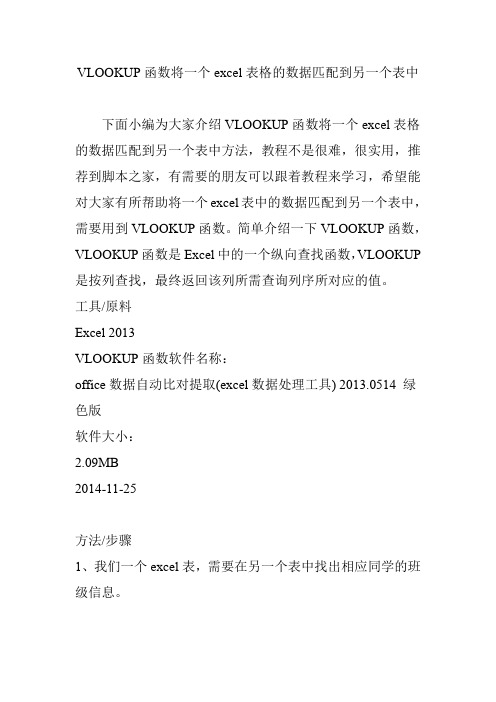
VLOOKUP函数将一个excel表格的数据匹配到另一个表中下面小编为大家介绍VLOOKUP函数将一个excel表格的数据匹配到另一个表中方法,教程不是很难,很实用,推荐到脚本之家,有需要的朋友可以跟着教程来学习,希望能对大家有所帮助将一个excel表中的数据匹配到另一个表中,需要用到VLOOKUP函数。
简单介绍一下VLOOKUP函数,VLOOKUP函数是Excel中的一个纵向查找函数,VLOOKUP 是按列查找,最终返回该列所需查询列序所对应的值。
工具/原料Excel 2013VLOOKUP函数软件名称:office数据自动比对提取(excel数据处理工具) 2013.0514 绿色版软件大小:2.09MB2014-11-25方法/步骤1、我们一个excel表,需要在另一个表中找出相应同学的班级信息。
2、把光标放在要展示数据的单元格中,如下图。
3、在单元格中输入“=vl”会自动提示出VLOOKUP函数,双击蓝色的函数部分。
4、单元格中出来VLOOKUP函数。
5、选择第一列中需要匹配数据的单元格,选中一个就可以,然后输入英文状态下的逗号“,”。
6、返回到第二张表【百度经验-表2】,选中全部数据。
7、因为我们要返回的是【百度经验-表2】中第四列的班级信息,所以在公式中再输入“4,”(逗号是英文的)。
(ps:提示信息让我们选择“TRUE”或“FALSE”,不用选,直接按回车键就可以)8、按回车键之后,展示数据,效果如下图。
9、要把一列中的数据都匹配出来,只需要按下图操作。
10、完成操作,最终效果如下。
注意事项输入的符号需要是英文状态下的,如:逗号。
所匹配的数据需要和当前数据不在同一个excel表,不然会匹配错误。
以上就是VLOOKUP函数将一个excel表格的数据匹配到另一个表中方法介绍,希望能对大家有所帮助!。
两个工作表vlookup函数的使用方法及实例

两个工作表vlookup函数的使用方法及实例【原创实用版2篇】目录(篇1)一、两个工作表vlookup函数的使用方法1.vlookup函数的基本概念2.vlookup函数在两个工作表中的应用3.使用vlookup函数需要注意的事项二、vlookup函数实例1.如何在两个工作表中查找特定数据2.如何使用vlookup函数进行数据匹配3.vlookup函数在两个工作表中的实际应用正文(篇1)一、两个工作表vlookup函数的使用方法1.vlookup函数的基本概念Vlookup函数是Excel中常用的查找函数之一,它可以在两个工作表中快速查找并匹配数据。
该函数的语法格式为:=vlookup(lookup_value,table_array,col_index_num,range_lookup)。
其中,lookup_value表示要查找的值,table_array表示要匹配的工作表,col_index_num表示要查找的列号,range_lookup表示匹配方式的类型。
2.vlookup函数在两个工作表中的应用在两个工作表中应用vlookup函数时,需要先确定要查找的值和要匹配的工作表。
例如,如果要在两个销售表中查找某个产品的销售额,可以使用vlookup函数进行匹配。
首先,需要确定要查找的产品名称和要匹配的销售表。
然后,在第一个销售表中输入要查找的产品名称,按下快捷键“Ctrl+Shift+V”,选择“定位条件”,选择“常量”,然后点击“确定”。
此时,第一个销售表中只包含数值型数据。
接下来,在第二个销售表中输入要查找的产品名称,按下快捷键“Ctrl+Shift+V”,选择“定位条件”,选择“常量”,然后点击“确定”。
此时,第二个销售表中只包含数值型数据。
最后,在第一个销售表中输入要查找的产品名称,按下快捷键“Ctrl+Shift+V”,选择“定位条件”,选择“常量”,然后点击“确定”。
此时,第一个销售表中只包含数值型数据。
vlookup函数的sheet1和sheet2使用方法
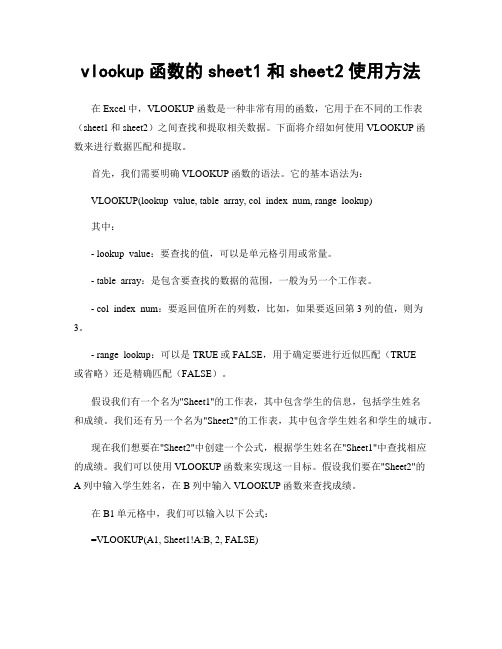
vlookup函数的sheet1和sheet2使用方法在Excel中,VLOOKUP函数是一种非常有用的函数,它用于在不同的工作表(sheet1和sheet2)之间查找和提取相关数据。
下面将介绍如何使用VLOOKUP函数来进行数据匹配和提取。
首先,我们需要明确VLOOKUP函数的语法。
它的基本语法为:VLOOKUP(lookup_value, table_array, col_index_num, range_lookup)其中:- lookup_value:要查找的值,可以是单元格引用或常量。
- table_array:是包含要查找的数据的范围,一般为另一个工作表。
- col_index_num:要返回值所在的列数,比如,如果要返回第3列的值,则为3。
- range_lookup:可以是TRUE或FALSE,用于确定要进行近似匹配(TRUE或省略)还是精确匹配(FALSE)。
假设我们有一个名为"Sheet1"的工作表,其中包含学生的信息,包括学生姓名和成绩。
我们还有另一个名为"Sheet2"的工作表,其中包含学生姓名和学生的城市。
现在我们想要在"Sheet2"中创建一个公式,根据学生姓名在"Sheet1"中查找相应的成绩。
我们可以使用VLOOKUP函数来实现这一目标。
假设我们要在"Sheet2"的A列中输入学生姓名,在B列中输入VLOOKUP函数来查找成绩。
在B1单元格中,我们可以输入以下公式:=VLOOKUP(A1, Sheet1!A:B, 2, FALSE)在这个公式中,我们的lookup_value是A1单元格中的学生姓名。
table_array 是"Sheet1"中的范围,从A列到B列。
col_index_num是2,表示我们要返回的值位于table_array的第2列,也就是成绩所在列。
- 1、下载文档前请自行甄别文档内容的完整性,平台不提供额外的编辑、内容补充、找答案等附加服务。
- 2、"仅部分预览"的文档,不可在线预览部分如存在完整性等问题,可反馈申请退款(可完整预览的文档不适用该条件!)。
- 3、如文档侵犯您的权益,请联系客服反馈,我们会尽快为您处理(人工客服工作时间:9:00-18:30)。
EXCEL中如何使用VLOOKUP函数查找引用其他工作表数据和自动填充数据如何在EXCEL中对比两张表(不是对比两列)?两张都是人员在职信息表,A表长,B表短,A表中的记录比较多,有的人A表中有而B表中没有,有的人AB 两表都有但是在A表中的行数比B表中多(举例说明,就是这个人在A表中可能有三行,分别是,同样的人在B表中可能只有7月一个月的在职信息),如何把A表中有而B表中没有的行挑选出来单列成一张表?假设姓名在A列,在职月份在B列,两个表的第一行都是表头.在B表插入一个新A列,这样B表的姓名就在B列,月份在C列,在A2单元格输入 =B2&C2在A表表头的最后一个空白列(假设为H1)写上"与B表的关系"在H2输入公式 =IF(ISERROR(VLOOKUP(A2&B2,Sheet2!A:A,1,FALSE)),"B表没有此记录","B表有此记录") 如何在EXCEL中筛选出相同的名字?我现在有2张表:一张有1000个用户,另一张有800个用户;如何快速的找出两张表中相同的名字啊。
方法一、sheet!b1輸入 =IF(COUNTIF(Sheet2!$A$1:$A$1000,A1)>=1,"重複","")方法二、在1000个用户的sheet1!B1輸入(假设你的记录在A1而且是竖列扩展)=if(isna(vlookup(a1, sheet2$a$1:$a$800,2,0)), " ", "重复“)两列数据查找相同值对应的位置=MATCH(B1,A:A,0)EXCEL中如何使用VLOOKUP函数查找引用其他工作表数据和自动填充数据VLOOKUP函数,在表格或数值数组(数据表)的首列查找指定的数值(查找值),并由此返回表格或数组当前行中指定列(列序号)处的数值。
VLOOKUP(查找值,数据表,列序号,[匹配条件])例如在SHEET2表中有全部100个学生的资料,B列为学号、C列为姓名、D列为班级,现在在SHEET1表的A 列有学号,我们需要使用该函数,将SHEET2表中对应学号的姓名引用到SHEET1表的B列。
我们只需在SHEET1的B2输入以下公式=VLOOKUP(A2,SHEET2!$B:$D,2,FALSE)(或者=VLOOKUP(A2,SHEET2!$B$2:$D$101,2,0),就得到了A2单元格学号对应的学生姓名。
同理,在SHEET1表的C2输入公式=VLOOKUP(A2,SHEET2!$B:$D,3,FALSE),即可得到对应的班级.VLOOKUP(A2,SHEET2!$B:$D,2,FALSE)四个参数解释1、“A2”是查找值,就是要查找A2单元格的某个学号。
2、“SHEET2!$B:$D”是数据表,就是要在其中查找学号的表格,这个区域的首列必须是学号。
3、“2”表示我们最后的结果是要“SHEET2!$B:$D”中的第“2”列数据,从B列开始算第2列。
4、“FALSE”(可以用0代替FALSE)是匹配条件,表示要精确查找,如果是TRUE表示模糊查找。
如果我们需要在输入A列学号以后,B列与C列自动填充对应的姓名与班级,那么只需要在B列,C列预先输入公式就可以了。
为了避免在A列学号输入之前,B列与C列出现"#N/A"这样错误值,可以增加一个IF函数判断A列是否为空,非空则进行VLOOKUP查找.这样B2与C2的公式分别调整为B2=IF(A2="","",VLOOKUP(A2,SHEET2!$B:$D,2,0))Model=IF(G311="","",VLOOKUP(G311,数据表!$B:$I,4,FALSE))C2=IF(A2="","",VLOOKUP(A2,SHEET2!$B:$D,3,0))Excel课表生成中应用的两种方法课表是学校最基本的教学管理依据,课表形成的传统方法是先安排好原始数据,再设计好表格的固定格式,一项项往表里填内容。
上百张课表的形成都要人工录入或人工粘贴复制,既繁琐又容易出差错,而且不利于检索查询。
笔者介绍一种方法,在原始数据录入后利用“数据透视表”,可以实现课表生成的自动化。
一、功能1. 一张“数据透视表”仅靠鼠标移动字段位置,即可变换出各种类型的课表,例如:班级课表。
每班一张一周课程表。
可选框内选择不同的学院和班号,即可得到不同班的课表。
按教师索引。
即每位教师一周所有的信息。
按时间索引,即每天每节课有哪些教师来、上什么课。
按课程索引。
课程带头人可能只关心和自己有关的内容。
按学院索引。
可能只需要两三项数据,了解概况。
按本专科索引。
按楼层索引。
专家组听课时顺序走过每个教室,需要随时随地查看信息。
按教室或机房索引。
安排房间时要随时查看。
2. 字段数量的选择是任意的,即表格内容可多可少,随时调整。
3. 任何类型的表都能够实现连续打印或分页打印。
如班级课表可以连续显示,也可快速、自动生成每班一张;某部门所有教师的课表可以汇总在一张表上,也可每个老师一页纸,分别打印。
4. 遇到调课,只要更改原始表,再重新透视一次,可在瞬间完成,就意味着所有表的数据都已更新。
而传统的方法必须分别去改班级表、教室表、机房表、教师表……稍有疏忽就可能遗漏。
5. 所有的表都不用设计格式,能够自动形成表格,自动调整表格大小,自动合并相同数据单元格。
二、建立数据库规范数据库的建立是满足查询、检索、统计功能的基本要求。
1. 基本字段:班级、星期、节次、课程、地点、教师。
2. 可选字段:学院、班级人数、学生类别、金工实习周次、教师单位、地点属性、备注字段名横向排列形成了“表头”,每个字段名下是纵向排列的数据。
3. 库中的数据必须规范。
如“地点”中不能出现除楼号、房间号以外的任何文字(包括空格);“课程”中必须是规范的课程名,不允许有“单、双”等字样。
建议上机课增加一个字段“上机”,而不是在课程名中增添“上机”说明,后者不利于课程检索。
4. 库中的每条数据清单的每个格只要存在数据就必须填满。
不允许因为与上一行数据相同就省略了,更不能合并单元格。
5. 增加的整条记录在库中的位置可以任意。
如规律课表的课程只有8节,某班增加“9~10节”或双休日上课,新增记录则可插在该班其他课的末尾,也可附在库的最底端。
无论在什么位置,都不影响透视后的效果。
三、做数据透视表在选择透视范围时要包含全部原始数据库,如果录制“宏”,最好比原始表多增加若干行,以备增加记录用。
但字段的数量可根据需要选择。
把选中的字段分别放置在表的“行字段”中,在每个字段名上双击,弹出“字段设置”框,选择“无”,即形成了显示美观的透视表。
1. 用鼠标拖动各字段,重新安排左右顺序、上下位置(指行字段与页字段之间的转换),或在可选框内选中所需,即可形成各种各样的新表。
2. 常用的班级课表可排好纸张版面、页眉页脚,专门供原始打印。
“班级”字段最好放在“页字段”中,以便于每班打印1张。
在“班级”字段的可选框内选择各班,即可显示出所有的班级课表。
每班课表的大小是自动调整的,如“节次”中的数据项只有8节,遇到增添“9~10节”课程的情况,表格会在7~8节后自动增加1行,把9~10节的内容填进去,下一个班则可自动恢复正常。
既可以设置为无课显示空格,也可以设成无课不显示,即有哪节显示哪节。
Excel 2003查找重复姓名方法两则每次统计年级学生基本情况时都会因为学生姓名相同而导致张冠李戴的错误。
以往为避免类似错误都要将Excel表格按姓名进行排序,然后依次检查是否重名,非常麻烦还容易出问题。
如果您也遇到过类似情况,那么在Excel中,我们可以采用以下的方法来区分那些有重复的姓名,以避免出错。
一、利用条件格式进行彩色填充选中图1所示表格中数据所在单元格区域A2:I11,点击功能区“开始”选项卡“样式”功能组中的“条件格式”按钮,在弹出的菜单中点击“新建规则”命令,打开“新建格式规则”对话框,在“选择规则类型”列表中点击“使用公式确定要设置格式的单元格”,然后在“为符合此公式的值设置格式”下方的输入框中输入如下公式“=COUNTIF($B$2:$B$11,$B2)>=2”,然后点击下方的“格式”按钮,在打开的“设置单元格格式”对话框的“填充”选项卡中指定一种填充颜色,确定后如图2所示。
确定后关闭此对话框,则可以将重名同学所在行的全部数据都填充此颜色,如图3所示。
有了此醒目的标志,那么我们在以后的操作中就不太容易出错了。
查找数据公式两个(基本查找函数为VLOOKUP,MATCH)(1)、根据符合行列两个条件查找对应结果=VLOOKUP(H1,A1:E7,MATCH(I1,A1:E1,0),FALSE)(2)、根据符合两列数据查找对应结果(为数组公式)=INDEX(C1:C7,MATCH(H1&I1,A1:A7&B1:B7,0)使用 INDEX 函数和 MATCH 函数查找数据假设您在单元格 A1:C5 中创建了以下信息表,且此表包含单元格 C1:C5 中的年龄 (Age) 信息:假设您希望根据某人的姓名 (Name) 查找此人的年龄 (Age)。
为此,请按如下公式示例,配合使用 INDEX 函数和 MATCH 函数:=INDEX($A$1:$C$5, MATCH("Mary",$A$1:$A$5,),3)此公式示例使用单元格 A1:C5 作为信息表,并在第三列中查找 Mary 的年龄 (Age)。
公式返回 22一些Excel公式的实用运用例子 =COUNTIF(D2:D10,">400")统计D2:D10的值大于400的个数=COUNTIF(B2:B10,"东北部")统计B2:B10的内容为"东北部"的个数=TODAY()显示当前系统日期=NOW()显示当前系统日期和具体时间=YEAR(B2)获得B2单元格内(当前系统日期和具体时间)的年=MONTH(B2)获得B2单元格内(当前系统日期和具体时间)的月=DAY(B2)获得B2单元格内(当前系统日期和具体时间)的日=HOUR(B2)获得B2单元格内(当前系统日期和具体时间)的时=RANK(D2,$D$2:$D$10)取D2的值在D2-D10范围内的排名是多少=MATCH(99,C2:C10,0)统计出C2-C10范围内值为99的个数=EXACT(A4,B4)比较A4,B4两个单元格内的字符串内容是否相等,返回布尔值TRUE/FALSE=IF(C2>=60,IF(C2>=90,"优秀","及格"),"不及格")如果C2>=60 (如果C2>=90则显示"优秀"否则显示"及格") 否则显示"不及格"=IF(AND(B2>=60,C2>=60),IF(OR(B2>=90,C2>=90),"优秀","及格"),"不及格")与上例相似,只不过是2个单元格都要进行条件判断=VLOOKUP(B3,D2:G14,4,0)VLOOKUP(需在第一列中查找的数值,需要在其中查找数据的数据表,需返回某列值的列号,逻辑值True或False)经常用Excel建立一些表格,有时我们需要给一些表格建立很多个副表,那么如何使这些复制表格中的数据随原表的修改而修改呢?VLOOKUP函数可以帮我们做到这一点=HLOOKUP(B7,B1:F3,2,0)HLOOKUP与VLOOKUPHLOOKUP用于在表格或数值数组的首行查找指定的数值,并由此返回表格或数组当前列中指定行处的数值。
